Mit Ausnahme der nostalgischen 80er Synth Guru, würden die meisten von uns im Einvernehmen sein, dass viele Synths jetzt im App Store fast, wenn nicht als Pro klingen, als ihre VST oder Hardware-Äquivalent. Die Tatsache, dass sie programmiert werden und auf Ihrem iPad optimiert, während weg von Ihrem Computer ist natürlich ein weiterer Pluspunkt. Doch für die Ableton Benutzer unter uns, was ist der Punkt kommen mit Patches auf Ihrem iPad, wenn Sie voll und ganz zu übernehmen kippe sie in Ihr Live-Setup? Wie sich herausstellt, kann jedoch viele dieser iOS Synths voll in das Projekt werden mit nur einem einfachen Audio-Kabel (für Audio) und einem Wi-Fi-Verbindung (für MIDI) integriert. Werfen wir einen genaueren Blick.
Bevor Sie verbringen Ihr hart verdiente $ 10 oder was auch immer, um zu sehen, welche Art von MIDI-Funktionalität ein bestimmtes iOS Synthie Angebote. Mit der Einführung des Core MIDI mit iOS 4.2, iPad-Nutzer endlich die Chance, ihre MIDI-Geräte drahtlos verbinden, um ihre Tablet ohne die Notwendigkeit für maßgeschneiderte Hardware. Daher Core MIDI-Funktionalität ist die erste Sache, die Sie achten sollten. Andere MIDI-Funktionen, die nützlich sein würde in ein Setup wie diesem wäre die Möglichkeit, die Parameter innerhalb der Synthesizer und MIDI-Datei exportieren Karte aber wir werden auf diese später aussehen in dem Artikel sein.
Schritt Eins
Erstens müssen wir die Einrichtung einer Ad-hoc-Wi-Fi-Netzwerk, um unsere iPad und Computer zu verbinden. Auf Ihrem Mac, klicken Sie auf das Symbol und wählen Sie Flughafen Erstellen eines Netzwerks. Benennen Netzes entsprechend und fügen Passwort jeden Eindringling Anmeldung während Ihres Gerät zu vermeiden. Im Einstellungsmenü auf Ihrem iPad, sich an dem genannten Netzwerk.

Schritt Zwei
Als nächstes werden wir einen MIDI-Netzwerk von MIDI-Daten zwischen unseren Geräten zu übertragen. Auf Ihrem Mac zu Anwendungen
Jetzt können connect Ableton und die Synth sich. In Live, unter Einstellungen, wählen Sie die Registerkarte MIDI und unter dem Ein-und Ausgang Dropdown-Menüs auswählen Network (Session 1). In der MIDI-Ports Bereich der Registerkarte sicherstellen, dass die Input-und Output aus dem Netz haben alle Titel, wandte Sync und Remote on.
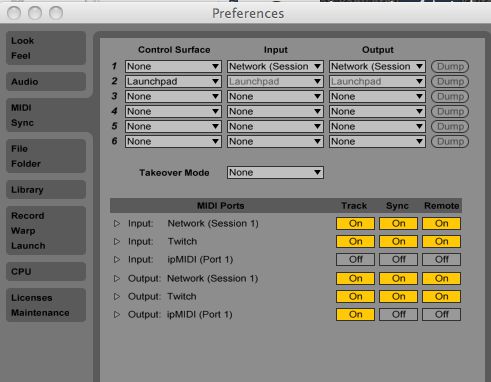
Schritt Drei
Weiter ziehen Sie ein External Instrument aus Lives Browser auf eine MIDI-Spur. Diese übernimmt sowohl die Audio-und MIDI-Daten an und aus der App auf unserer iPad. Auf den Spuren I / O-Bereich wählen All Ins aus dem MIDI-Menü aus. Dies ermöglicht es Ihnen, Ihre iOS Synthie von jedem MIDI-Keyboard / Controller, den Sie zusammen mit Ihrem Computer-Tastatur angeschlossen haben zu spielen. Im External Instrument-Plug-in, wählen Sie Network (Session 1) und Ch. 1 von der MIDI To Menü. Stellen Sie sicher, dass dass dieses Netzwerk auch im Setup-Menü der App ausgewählt als gut. Um Audio-Nachricht von Ihrem iPad in Live-ein Audio-Kabel von der iPads Kopfhöreranschluss, um die Eingangs-Port auf Ihrem Computer oder vorzugsweise die Eingänge eines Audio-Interface entweder, wenn Sie eine haben. Schließlich wählen Sie diese Eingänge im Audio-Menü aus der External Instrument. Jetzt sollten Sie immer sowohl ein Audio-und MIDI-Signal aus der App, wenn Sie eine Taste auf dem Controller drücken.
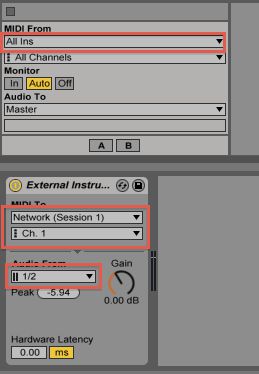
Sie können jetzt spielen und notieren Sie die Synth wie jedes Menschenleben virtuellen Synths, der einzige Unterschied ist kann man noch optimieren die Parameter von Ihrem iPad. Dies kann eine willkommene Abwechslung von der Verwendung der Maus auf einen Synth Patch programmieren sein. Jetzt, da wir das grundlegende Setup wissen, können wir einen Blick auf zwei der besten iOS Synths auf dem Markt zu sehen, was zusätzliche MIDI Funktionalität, die sie bieten.
Animoog
Zu sagen Animoog ist eine innovative, leistungsfähige Synth wäre wirklich eine Untertreibung und seine MIDI-Funktionen nicht enttäuschen. Dies heißt natürlich Core MIDI Unterstützung sowohl mit MIDI In und Out-Fähigkeiten das heißt, Sie können nicht nur die Kontrolle der Animoogs Parameter von Ableton, aber auch Ableton Parameter aus Animoog. Version 1.1.1 wurde auch die Veröffentlichung eines MIDI Expansion Pack (ein in-App-Kauf ich nichts dagegen habe Husten bis zur) Die Gründe? Nun, das wäre einer von ihnen müssen Polyphone MIDI-Noten, wobei die Tastatur in Animoog jetzt senden können mehrere MIDI-Daten, einschließlich Geschwindigkeit und Aftertouch sein. MIDI-Mapping wurde auch verbessert, um mehrere auf dem Bildschirm Kontrollen beinhalten, vor allem Animoogs geniale X / Y-Pad. In der Tat können wir einen Blick darauf, wie Animoogs Parameter map to Live und umgekehrt.
Beginnend mit der X / Y-Pad, werden wir die X-und Y-Parameter, um Knöpfe auf unsere Controller zuordnen. Mit allem, was noch an Ort und Stelle aus dem ersten Teil des Tutorials, tippen Sie Einstellungen an der Spitze des Animoog Schnittstelle und traf Karte CCs. Tippen Sie auf Weiter X / Y-Pad und drücken Sie die X-Box Herkunft, so dass es in grün hervorgehoben wird. Bewegen Sie einen Knopf auf dem Controller und dem jeweiligen CC-Wert sollte in der Box erscheinen. Wiederholen Sie diesen Schritt mit dem Origin Y-Box. Wir haben jetzt die Kontrolle über die Hardware X / Y-Pad in Animoog.
Jetzt lässt das Gegenteil tun und machen Animoog Regelparameter in Ableton. Geben Mapping-Modus Live (Befehlstaste-M), und wählen Sie einen bestimmten Parameter. Verschieben eines Knopfes in Animoog und der CC-Wert sollte neben der Kontrolle in Ableton erscheinen. Wiederholen Sie dies mit allen übrigen Parameter, die Sie abgebildet. Sie können auch über die Tastatur in einem der Animoog Lives virtuelle Instrumente spielen, so stellen Sie sicher, dass die jeweilige Strecke, wo das Gerät platziert ist bewaffnet und entweder All Ins oder Network (Session 1) in seiner MIDI From Menü ausgewählt.
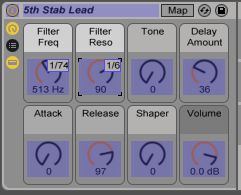
NLog Pro
NLog Pro ist eine ebenso leistungsfähige Synth, entscheiden mehr für die traditionelle Synth Layout. Wie Animoog integrieren Sie es mit Ihren Live-Setup ist auch sehr leicht gemacht mit seinen MIDI-Funktionen. Eine solche Funktion ist MIDI-Datei exportieren, die Sie ganz einfach Ihre Synth Patterns in Ableton ermöglicht. Heres, wie es geht.
Um Ihre Muster aufzuzeichnen, tippen Band an der Spitze des NLog Schnittstelle und MIDI getroffen. Weiter tippen Sie auf Aufzeichnen und beginnen zu spielen. Wenn Sie fertig sind, drücken Sie Stopp anschließend auf Speichern. Benennen Sie die MIDI-Datei entsprechend und drücken Sie die Eingabetaste. Tippen Sie nun auf Export und wählen Sie Wi-Fi aus dem Pop-up-Menü. Eine Meldung wird mit einer Adresse, die Sie in Ihrem Computer Internet-Browser eingeben müssen erscheinen. Dort finden Sie die MIDI-Datei für Sie bereit. Laden Sie es auf Ihrer Festplatte, und ziehen Sie in auf einen MIDI-Track im Live.
Hoffentlich wird euch gegeben haben, ein besseres Verständnis dafür, wie iOS Apps in Ihre DAW Setup implementieren. Es ist nicht nur pro klingende Audio-, sondern auch diese immer leistungsfähiger MIDI-Funktionen, die iOS machen einen ernsthaften Anwärter in der Musik, die Industrie.



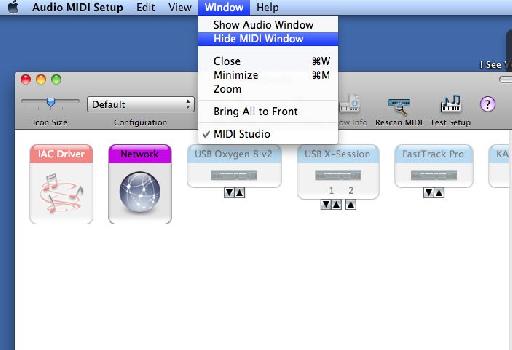
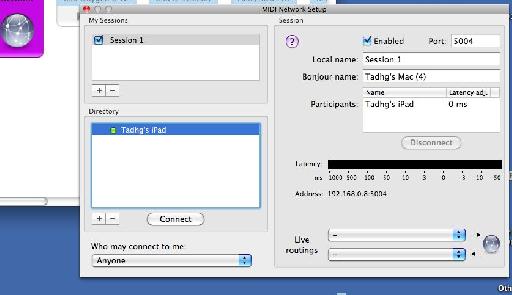

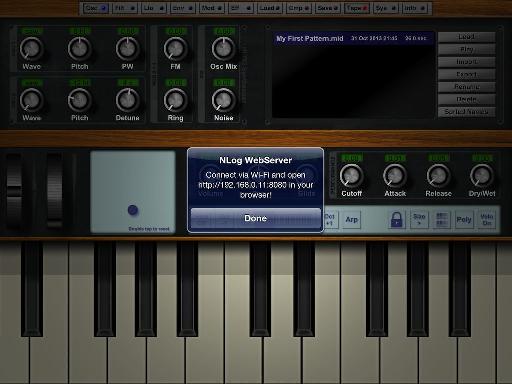
 © 2024 Ask.Audio
A NonLinear Educating Company
© 2024 Ask.Audio
A NonLinear Educating Company
Discussion
Was all going well until I tried to connect in the MIDI network setup.
I can see the iPad, but the connect button is greyed out.
I have both Cubasis and animoog running on the iPad.
Any thoughts?
thanks Bob
So I got the midi working - very cool! audio proved more difficult and I gave up.
i was trying to get virsyn's Cube recording in Ableton, so i figured i'd just get the full program for my iMac - it's cool but it crashes Ableton when I try to reopen a project.... ah well it's been interesting looking at programs other than Native Instruments.....
Want to join the discussion?
Create an account or login to get started!